| Oracle® Enterprise Manager Cloud Control管理者ガイド 13c リリース3 E98542-01 |
|
 前へ |
 次へ |
Enterprise Manager Cloud Control 12cより、管理エージェントの制御をEnterprise Managerコンソールから直接実行できます。これにより、モニター環境内のすべての管理エージェントを一元的に比較、構成および制御できます。
エージェント・ページには、モニター環境内のすべての管理エージェントが示されます。このページには、構成ミスのあるエージェント、ブロックされたエージェント、アップグレード可能なエージェントと不可能なエージェントの両方も含まれています。
エージェント・ページへのアクセス
「設定」メニューから、「Cloud Controlの管理」を選択し、「エージェント」を選択します。
構成ミスのあるエージェントおよびブロックされたエージェント
構成ミスのあるエージェントとは、構成またはデータが無効であるため、ハートビートの実行やOracle Management Service (OMS)へのデータのアップロードが不可能なエージェントです。エージェントの構成ミス・アラートは、次のメトリックによってトリガーされます。
連続したメタデータ・アップロード失敗数
連続したping失敗数
連続した重要度アップロード失敗数
OMSエージェントの時間誤差
エージェント・ハートビートまたはアップロード・リクエストが連続して失敗し、問題を適時に解決できない場合は、エージェントを手動でブロックして、OMSが過負荷にならないようにすることができます。エージェントをブロックすると、OMSはブロックされた管理エージェントからのすべてのハートビートまたはアップロード・リクエストを拒否します。しかし、ブロックされたエージェントがモニタリング・データの収集を続行しても、アラートまたはメトリック・データはOMSにアップロードできません。エージェントの構成の問題が解決したら、手動でエージェントのブロックを解除して、通常の操作を再開します。
注意:
エージェントのブロックを解除する前に、エージェントの構成ミスに関するすべての問題が解決されていることを確認してください。
このページから、エージェントのアップグレード・プロセスを開始することもできます。エージェントのアップグレードの詳細は、「複数の管理エージェントのアップグレード」を参照してください。
「エージェント」ホームページには、1つのエージェントの詳細が表示されます。このページでは、詳細情報にドリルダウンすることもできます。エージェント・ホームページにアクセスするには、エージェント・リスト・ページから目的のエージェントをクリックするか、すべてのターゲット・ページからこのページを選択します。
「サマリー」領域には、ステータスや可用性など、エージェントの主要情報の詳細が表示されます。「管理サービスとの相互作用」領域には、OMSとエージェント、メトリック拡張、エージェントにデプロイされた管理プラグイン間の通信の詳細が表示されます。
「ステータス」領域には、再起動の回数、エージェントが現在実行しているアクションなど、エージェントのステータスの詳細が表示されます。
「パフォーマンス」、「使用状況」および「リソース使用量」の各チャートには、エージェントの詳細がグラフィック形式で表示されます。
「インシデント」領域には、エージェントに記録されたインシデントが一覧表示されます。
「モニタリング」領域には、エージェントにモニターされているターゲットの詳細が表示されます。この領域のターゲットを、「すべて」、「破損」、「アップロードしていません」でフィルタできます。「モニタリング」セクション内の個別のタブには、「メトリックの問題」および「上位の収集」が表示されます。
単一エージェントの制御操作は、そのエージェントの「エージェント」ホームページで実行できます。
前述の制御メニュー・オプションを選択する際、ユーザーの資格証明をリクエストするポップアップ・ダイアログが表示されます。これらの操作には、エージェントを所有するOSユーザーの資格証明、またはエージェント所有者のSUDOまたはPowerBroker権限を持つユーザーの資格証明が必要です。この時点で、以前に保存済のユーザー名/パスワード、優先または名前付き資格証明から選択できます。新しい資格証明のセットを選択して、それを将来使用するために優先資格証明または名前付き資格証明として保存することもできます。
認証されると、選択した制御操作が開始され、ポップアップ・ダイアログを閉じた後も続行されます。ポップアップ・ダイアログに、タスクの失敗/成功のメッセージが表示されます。
「セキュア」/「再保護」/「非保護」の各オプションを選択する場合は、必要な登録パスワードを入力する必要があります。
サーバー・ロード・バランサを使用したときのエージェントの制御
サーバー・ロード・バランサ(SLB)を使用したマルチOMS環境でエージェントの保護/再保護オプションを選択すると、エージェントは管理者の介入なしに自動的にSLBに対して保護/再保護されます。
単一エージェントの構成操作は、「エージェント」ホームページから実行できます。「エージェント」ページにアクセスする手順:
図19-21 エージェントの「プロパティ」ページ
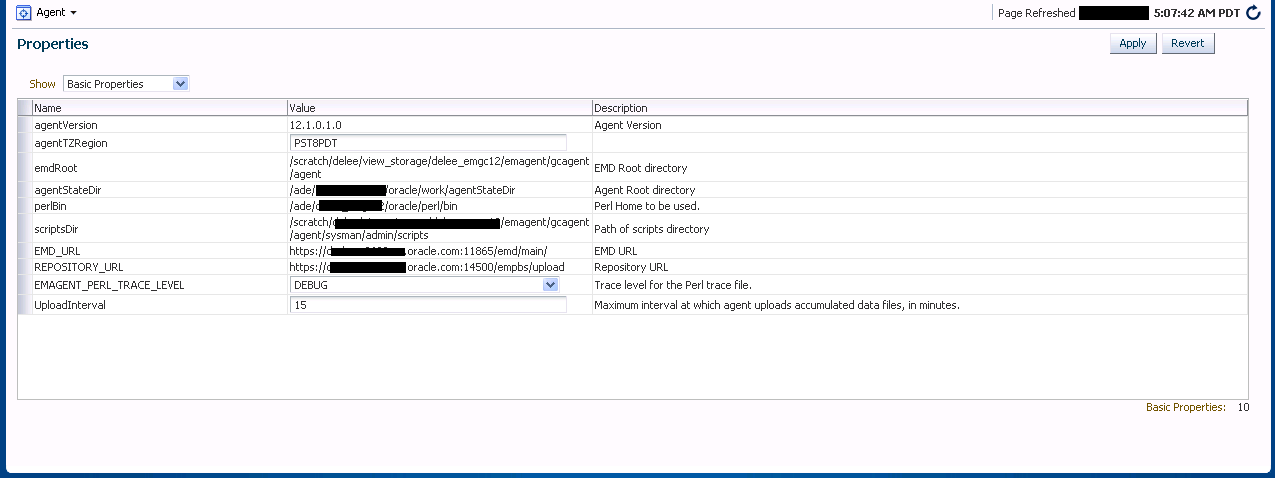
このページのプロパティをフィルタ処理して、「すべてのプロパティ」、「基本プロパティ」または「拡張プロパティ」を表示できます。「基本プロパティ」は、プロパティとその値の簡易な名前と値の組合せです。「拡張プロパティ」も名前と値の組合せですが、カテゴリにまとめることもできます。既存のプロパティを変更してカスタム・プロパティを設定するには、少なくとも構成権限を持っている必要があります。
複数の管理エージェントの制御操作を実行するために、Enterprise Managerではジョブ・システムを使用して繰返しタスクを自動化しています。このため、複数の管理エージェントを単一のアクションで制御するジョブ権限を持っている必要があります。アクセスするには、次のようにします。
いずれかの制御操作をクリックすると、ジョブ作成ウィザードが表示されます。このウィザードで新規ジョブをスケジュールして、選択したエージェントに対してアクションを実行できます。
ジョブ・ページでは、「一般」タブの「ターゲット」セクションで、選択した管理エージェントを表示できます。「追加」ボタンをクリックして、管理エージェントを追加できます。必要に応じて、「パラメータ」タブで操作のパラメータを指定します。「資格証明」タブでは資格証明を指定する必要があり、以前に保存済のユーザー名/パスワード、優先または名前付き資格証明から選択できます。新しい資格証明のセットを選択して、それを将来使用するために優先資格証明または名前付き資格証明として保存することもできます。ジョブをただちに開始することも、後で実行するようジョブをスケジュールすることもできます。この時点で、ジョブの開始時間、頻度、終了時間を指定して、繰返しジョブを作成することもできます。
「アクセス」タブには、管理者の詳細およびジョブに対して持っているアクセス・レベルが表示されます。必要な権限を持っている場合は、新しい管理者を追加したり、アクセス・レベルを「表示」または「完全」に変更できます。
注意:
十分な権限がない管理者でも、これらの制御操作のジョブをスケジュールできますが、その場合、ジョブは正常に完了しません。
複数エージェントの制御操作と同様に、複数エージェントでも同じ方法でエージェント構成を実行できます。これにより、企業全体でのエージェント構成の標準化が非常に容易になります。エージェントのプロパティにアクセスする手順:
図19-22 エージェントの「プロパティ」ページ
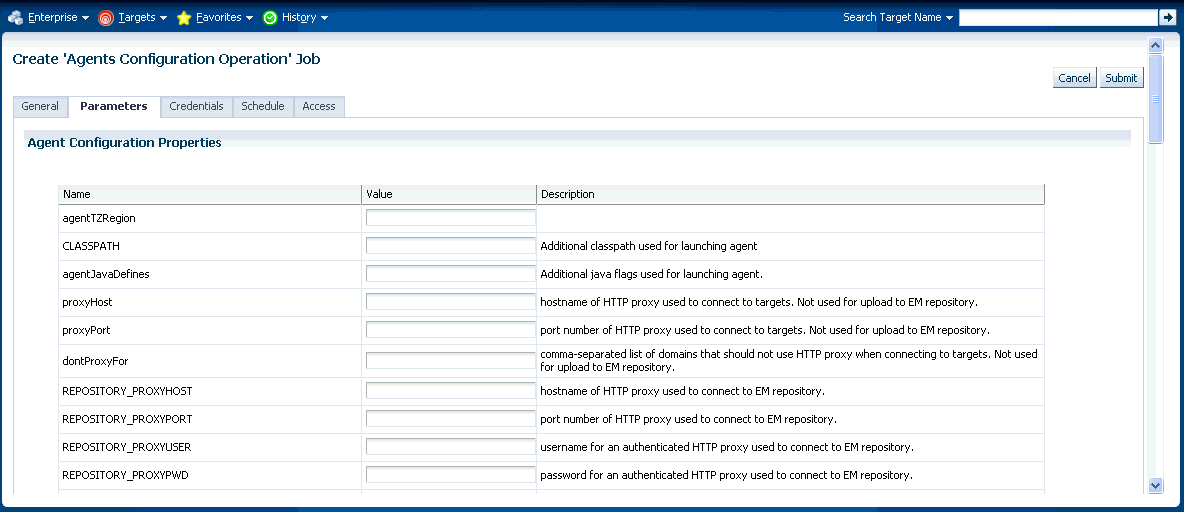
ジョブ・ページでは、「一般」タブの「ターゲット」セクションで、選択した管理エージェントを表示できます。必要に応じて、「追加」ボタンをクリックして管理エージェントを追加できます。「パラメータ」タブで、変更する特定のパラメータ・セットの変更値を入力します。選択したエージェントのカスタム・プロパティを設定することもできます。エージェントのプロパティの変更には、資格証明は必要ありません。
「アクセス」タブには、管理者の詳細およびジョブに対して持っているアクセス・レベルが表示されます。必要な権限を持っている場合は、新しい管理者を追加したり、アクセス・レベルを「表示」または「完全」に変更できます。
図19-23 複数エージェントの構成: ジョブ・アクセス
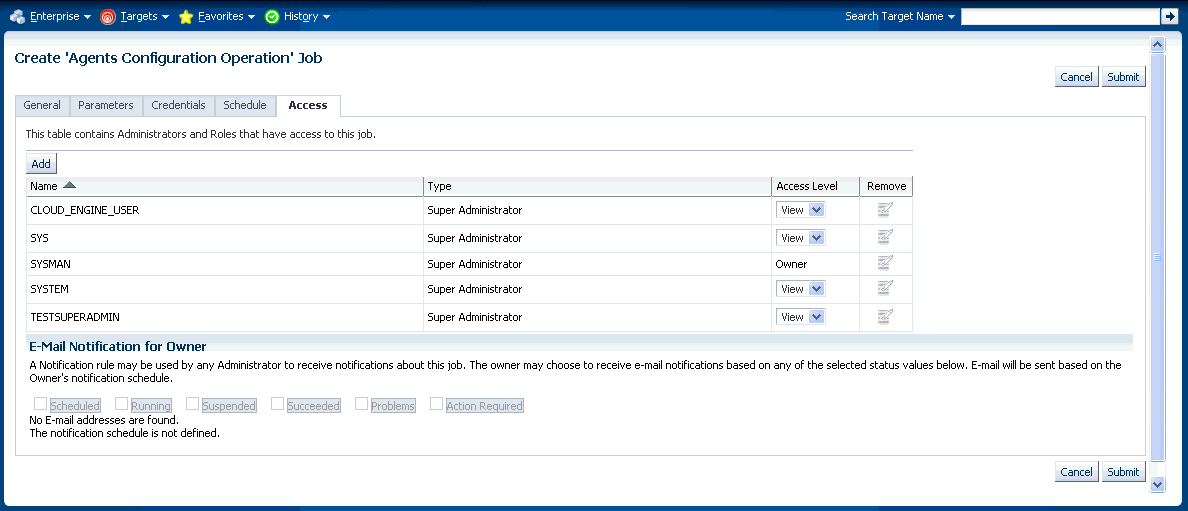
現在のEnterprise Manager Cloud Control 12cリリースにアップグレードする場合、ターゲットのOracle Management Agent (管理エージェント)ではなく、Oracle Management Service (OMS)を現在のリリースにアップグレードします。管理エージェントを一括アップグレードするには、エージェントのアップグレード・ページにアクセスします。このページにアクセスする手順:
または、エージェントのアップグレード・ページにアクセスするには、「設定」メニューから、「Cloud Controlの管理」を選択し、「エージェントのアップグレード」を選択します。管理エージェントのアップグレードの詳細は、「Oracle Management Agentのアップグレード」を参照してください。